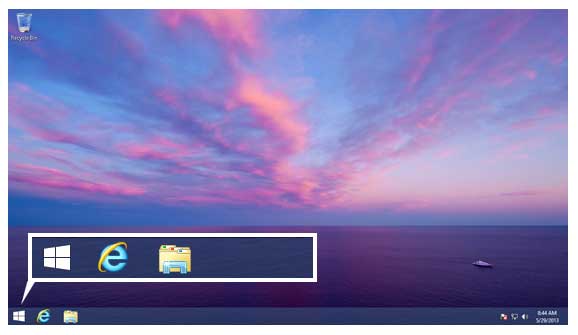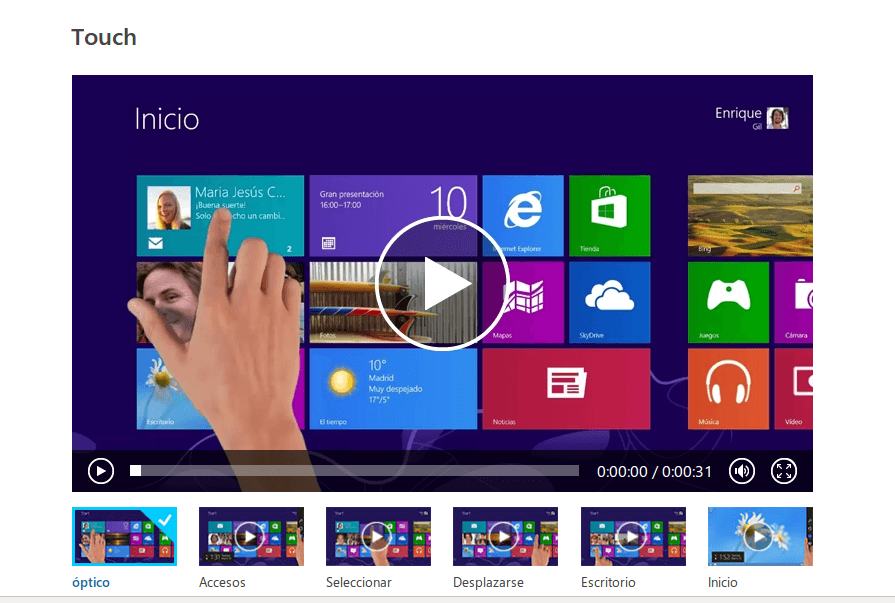Cómo borrar definitivamente ficheros,carpetas o un disco duro entero
Esto es algo que algún cliente nos pide de vez en cuando. Borrar datos definitivamente. Si es para un disco que tenemos que tirar, corremos uno de estos procesos y luego le rompemos la placa. Pero a veces lo quieren hacer para pasar el disco a otro ordenador o vender el ordenador. Os dejamos varias opciones: Eraser (recomendado): Programa gratuito para Windows, muy sencillo de usar y con una GUI con varias opciones, desde elegir el idioma, el método de borrado, los ficheros, carpetas o incluso poner una tarea que borre los ficheros de cierta carpeta cada periodo de tiempo determinado (por ejemplo la carpeta donde guardes el porno :-D). Active @ Killdisk: Otra aplicación gratuita para Windows aunque también está para Linux y en formato iso (DVD/CD/USB bootable). Aquí podéis ver todas sus funciones. Uno de los métodos de borrado está aceptado por el Departamento de Defensa de USA (DoD) y parece ser que puedes hasta imprimir un certificado de que ha sido borrado con ese método. DiskWipe: Otra aplicación gratuita que también puede usarse para tarjetas USB o SD. Bueno para borrar fotos que no queremos que se recuperen o para prestar tarjetas que contenían fotos o documentos importantes. Mención especial para DBAN, sin duda uno de los grandes programas gratuitos para borrado de discos. Darik’s Boot and Nuke es un CD/DVD de arranque con una interfaz algo fea, y el creador de la misma no asegura que los ficheros no sean recuperables, pero es una de las aplicaciones gratuitas que más usa la gente para borrar discos. De nuevo recomiendo que si es para tirarlo también lo rompáis físicamente 😀